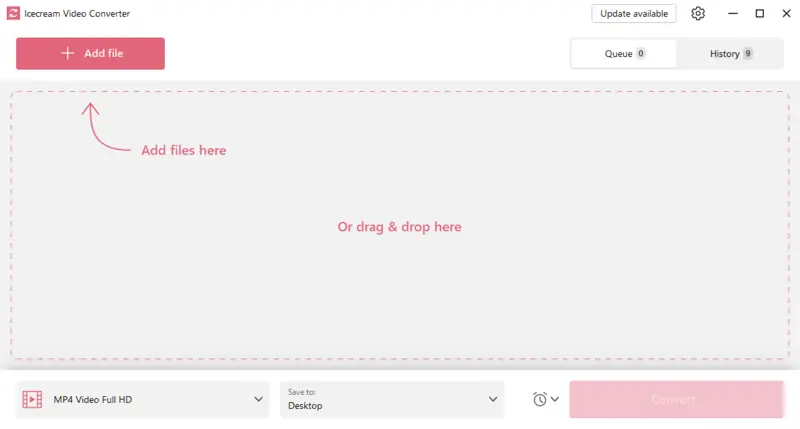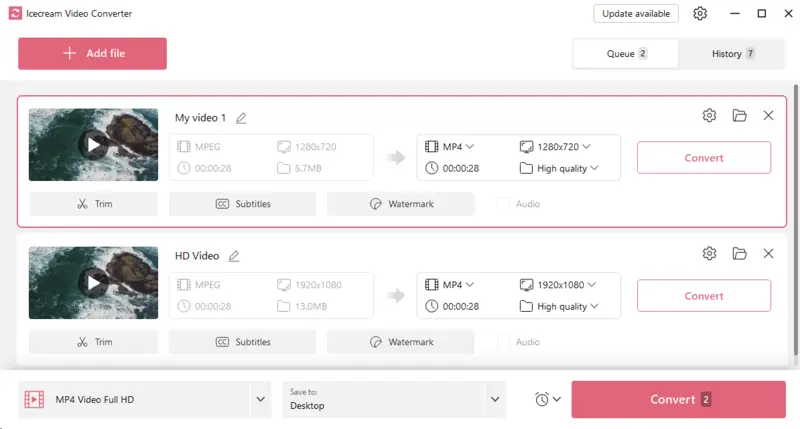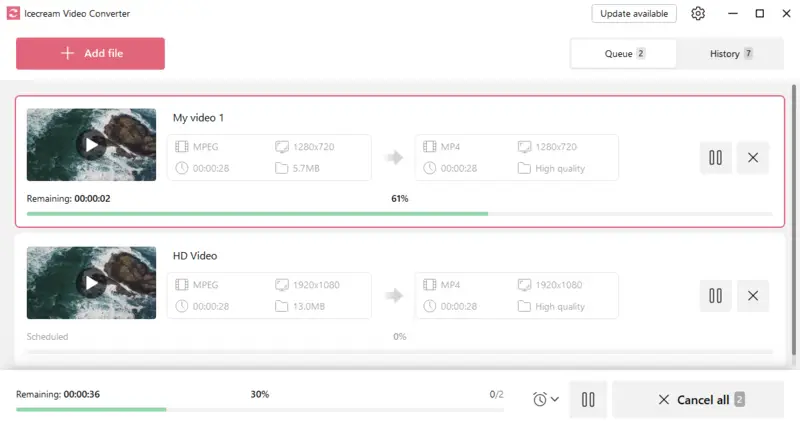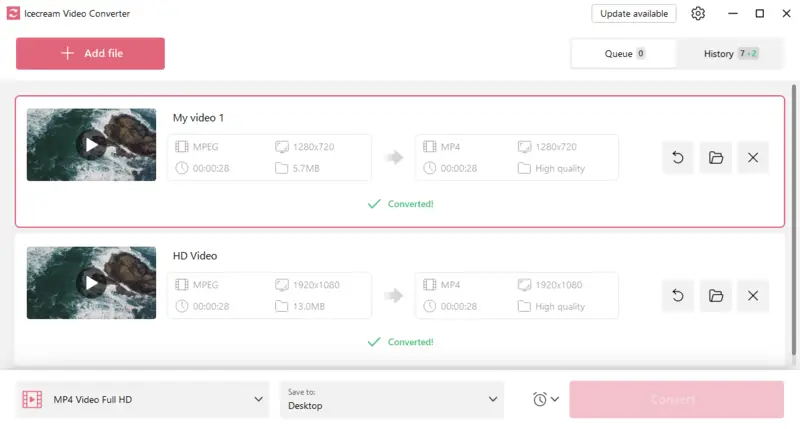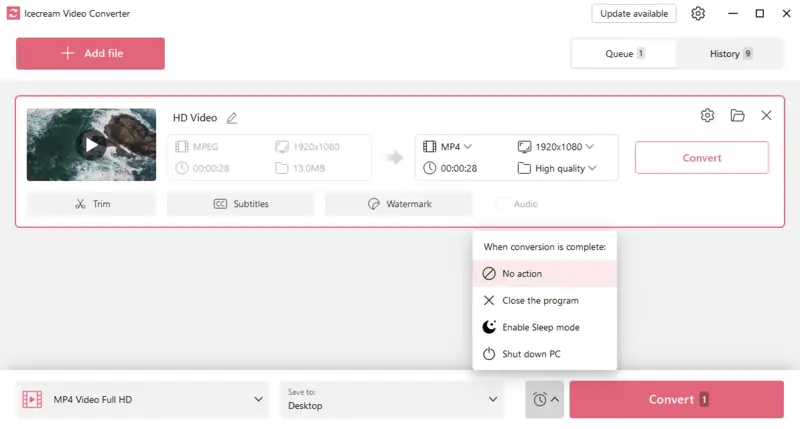Wie kann man MPEG in MP3 umwandeln
Wie kann man MPEG in MP3 konvertieren? Wenn Sie Audio aus einem Video extrahieren möchten, benötigen Sie ein spezielles Tool, das diese Aufgabe bewältigen kann.
Viele einfache Konverter sind hilflos, wenn es um die Umwandlung von Video in Audio geht, und man kann auf gewisse Schwierigkeiten stoßen, wenn man MPEG in MP3 umwandeln will.
In diesem Artikel stellen wir Ihnen 4 Plattformen und Dienste vor, die bei der Umwandlung von Video in Audio keine Probleme haben.

Wie wir den MPEG-Dateikonverter ausgewählt haben
Bei der Auswahl der Methoden für unseren Leitfaden zur Konvertierung von MPEG in MP3 haben wir mehrere Faktoren in Betracht gezogen.
- Zuverlässigkeit und Benutzerfreundlichkeit. Nach gründlicher Recherche haben wir zuverlässige und benutzerfreundliche Optionen für die Konvertierung von Video in MP3 empfohlen.
- Geschwindigkeit und Effizienz der Konvertierung. Rigorose Tests stellten sicher, dass jede Methode einen schnellen und effizienten Konvertierungsprozess bietet.
- Qualitativ hochwertige MP3-Ausgabe. Die Methoden und Video-zu-Audio-Konverter wurden geprüft, um die Erstellung hochwertiger MP3-Dateien zu gewährleisten.
Wenn Sie unserem Leitfaden folgen, können Sie sicher sein, dass Sie die bestmöglichen Methoden für die Konvertierung Ihrer MPEG-Dateien in MP3 verwenden.
Methode 1. Icecream Video Converter
Der Icecream Video Converter ermöglicht es dem Benutzer, in wenigen einfachen Schritten Audio aus einem Video herauszuholen und in MP3 zu konvertieren. Lesen Sie weiter, um mehr Informationen über die Umwandlung von MPEG in MP3 mit diesem kostenlosen Videokonverter zu erhalten.
- Laden Sie den kostenlosen Video-zu-Audio-Konverter für Windows PC herunter und installieren Sie ihn.
- Klicken Sie auf die Schaltfläche „Datei hinzufügen“, um das Dateifenster zu öffnen. Alternativ können Sie die Dateien auch per Drag & Drop hinzufügen.
- Danach gelangen Sie zum Fenster „Datei hinzufügen“, in dem Sie die gewünschten Parameter für Ihre Ausgabedateien konfigurieren können. Wählen Sie die Auflösung, die Qualität und das Format. Bei Bedarf können Sie weitere MPEG-Dateien hinzufügen. Konfigurieren Sie zusätzliche Einstellungen für die Ausgabedatei.
- Schneiden Sie die unnötigen Teile Ihres MPEG-Videos ab.
- Untertitel: Wählen Sie die Schriftart, Größe, Deckkraft, Textfarbe, den Hintergrund und die Position.
- Wasserzeichen: Fügen Sie ein Bild- oder Textwasserzeichen ein, um Ihr Video zu schützen.
- Wählen Sie die Qualität aus: „Ultra High“ und „High“ sind die empfohlenen Optionen, mit denen Sie die Originalqualität der MPEG-Datei beibehalten können. Wenn Sie jedoch etwas Platz auf Ihrem Computer sparen möchten, können Sie die Qualität „Mittel“, „Niedrig“ oder „Ultra niedrig“ wählen. Das Programm verkleinert die Dateien aufgrund der verlustbehafteten Komprimierung.
- Wählen Sie den Ausgabeordner.
- Klicken Sie auf die Schaltfläche „Konvertieren“. Beachten Sie, dass alle Dateien gemäß den gewählten Einstellungen konvertiert werden. Tippen Sie auf das Kreuzsymbol, um Dateien zu löschen.
Hinweis: Wenn Sie auf das Uhrensymbol klicken, können Sie auswählen, was der kostenlose Videokonverter tun soll, wenn die Konvertierung abgeschlossen ist. Sie können wählen zwischen: Keine Aktion, Programm schließen, Schlafmodus aktivieren, PC herunterfahren.
Vorteile:
- MPEG zu MP3 Konverter unterstützt Massenkonvertierung - keine Notwendigkeit, Dateien einzeln zu konvertieren.
- Kann Dateien in alle gängigen Formate konvertieren: WMA, MP4, MOV, MKV, MTS und andere.
- Große Auswahl an Bearbeitungswerkzeugen: Videos schneiden, stumm schalten, Wasserzeichen hinzufügen und so weiter.
- Der kostenlose Videokonverter ist mehrsprachig und stellt keine hohen Anforderungen an Ihren PC.
Methode 2. VLC
Müssen Sie Ihre MPEG-Dateien in MP3 umwandeln? VLC ist ein großartiges kostenloses Tool für die einfache Konvertierung von Dateien. Mit seiner einfachen Benutzeroberfläche und dem schnellen Umwandlungsprozess ist es eine gute Wahl für jeden, der seine Mediendateien schnell umwandeln möchte.
Um MPEG in MP3 umzuwandeln, folgen Sie der Anleitung:
- Laden Sie den VLC Media Player herunter und installieren Sie ihn.
- Öffnen Sie die App und wählen Sie „Medien“ > „Konvertieren/Speichern“ aus dem Menü.
- Klicken Sie auf „+Hinzufügen“ und wählen Sie die MPEG-Datei aus.
- Drücken Sie „Konvertieren/Speichern“.
- Wählen Sie „Audio - MP3“ aus der Dropdown-Liste.
- Klicken Sie auf „Durchsuchen“ und wählen Sie einen Speicherort für die neue Datei aus, und tippen Sie dann auf „Start“, um mit der Konvertierung zu beginnen.
VLC ist ein leistungsfähiger Mediaplayer, der umfangreiche Unterstützung für Audio- und Videoformate bietet, z. B. die Umwandlung von MPEG in MP3.
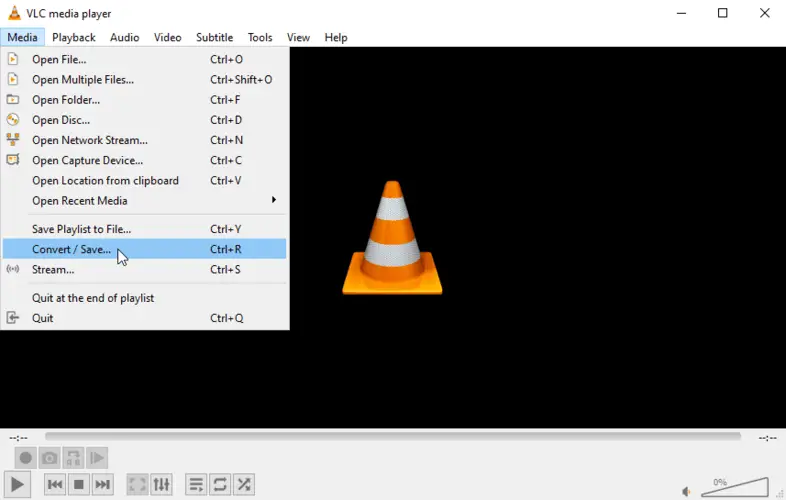
Vorteile:
- Die Umwandlung von MPEG in MP3 ist unkompliziert und erfordert nur wenige Klicks.
- Neben MP3 und MPEG unterstützt es auch AAC, WMA, OGG, FLAC und viele andere Audioformate.
- Funktioniert unter Windows, MacOS, Linux, iOS, Android und mehr.
- Völlig kostenlos und Open-Source-Anwendung.
Nachteile:
- Bei der Konvertierung von einem Format in ein anderes kommt es aufgrund der Komprimierung zu Qualitätsverlusten.
- Der MPEG-zu-MP3-Konverter bietet nicht viele Optionen zum Anpassen der resultierenden Audiodatei.
- Die Konvertierungsgeschwindigkeit ist langsamer als bei der ersten Option.
Methode 3. Movavi
Movavi Video Converter ist eines der Programme für die schnelle und einfache Umwandlung von Video in Audio. Es unterstützt viele Formate, darunter MPEG, MP3, AVI, MOV und mehr.
Hier ist eine Schritt-für-Schritt-Anleitung, wie Sie Ihre MPEG-Dateien in MP3 umwandeln können.
- Installieren Sie Movavi Video Converter auf Ihrem PC.
- Starten Sie das Programm.
- Klicken Sie auf „Medien hinzufügen“ > „Video hinzufügen“ und tippen Sie auf die MPEG-Datei, die Sie konvertieren möchten.
- Wählen Sie „Audio“ und wählen Sie MP3 als Ausgabeformat.
- Legen Sie bei Bedarf Parameter fest (z. B. die Audio-Bitrate).
- Klicken Sie auf „Konvertieren“, um mit der Umwandlung des MPEG-Videos in MP3 zu beginnen.
Mit diesem MPEG-zu-MP3-Konverter können Sie auch die Audioeinstellungen anpassen oder sogar unerwünschte Teile abschneiden.
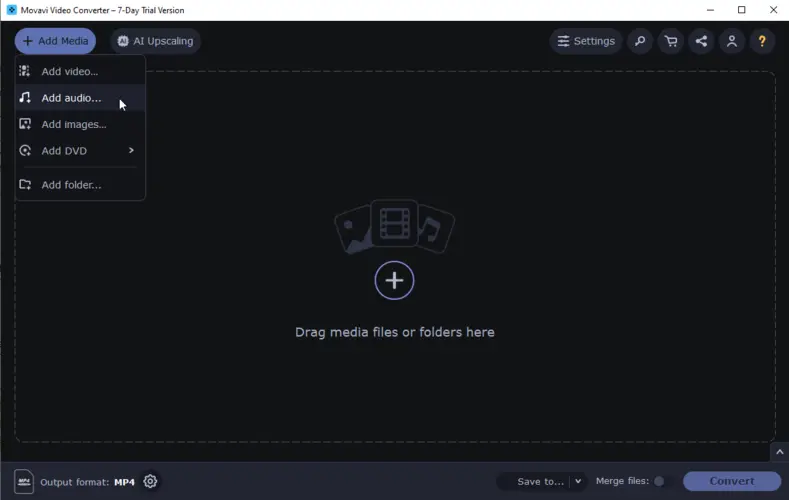
Vorteile:
- Die Benutzeroberfläche ist sehr übersichtlich.
- Der Videokonverter bietet verschiedene Einstellungen zur Anpassung der Ausgabe, wie z.B. die Änderung der Bitrate oder Änderung der Abspielgeschwindigkeit.
Nachteile:
- Ist nicht kostenlos, Sie müssen also für eine Lizenz bezahlen, um den vollen Funktionsumfang nutzen zu können.
Methode 4. EaseUS Video Converter
EaseUS Video Converter bietet eine schnelle und einfache Möglichkeit, Ihre MPEG-Videos in MP3-Audiodateien umzuwandeln. Somit ist es unkompliziert, jede Video- oder Audiodatei zu ändern.
So konvertieren Sie MPEGs in MP3:
- Laden Sie den EaseUS Video Converter herunter und installieren Sie ihn auf Ihrem Computer.
- Klicken Sie auf „Audio Extractor“.
- Folgen Sie „Einstellungen“ > „Audio“ > „MP3“. Passen Sie bei Bedarf die Einstellungen an.
- Klicken Sie auf „Alle extrahieren “, um den Vorgang zu starten.
- Wenn die Konvertierung abgeschlossen ist, finden Sie Ihre umgewandelte MP3-Datei in dem zuvor festgelegten Ausgabeordner.
EaseUS Converter erweist sich als ein mächtiges Werkzeug für die Umwandlung von MPEG in MP3. Es bietet viele Anpassungsmöglichkeiten und Videobearbeitungsfunktionen, die es sowohl für Anfänger als auch für fortgeschrittene Benutzer geeignet machen.
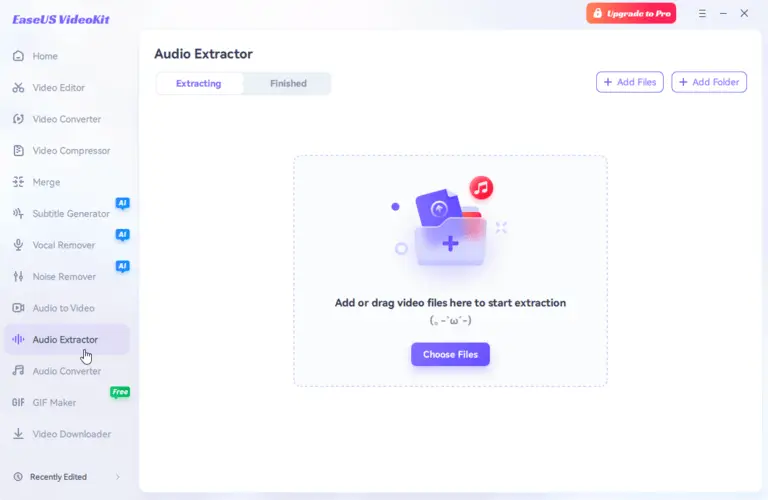
Vorteile:
- Unterstützt viele gängige Formate wie AVI, MP4, WMV, MOV, etc.
- Bietet eine Vielzahl von Bearbeitungswerkzeugen, mit denen man die Videos vor der Konvertierung verbessern kann.
Nachteile:
- Beansprucht viel Platz auf der Festplatte Ihres Computers.
- Kompatibilitätsprobleme mit bestimmten Geräten oder Systemen.
- Die kostenlose Version des MPEG zu MP3 Konverters erlaubt Ihnen nur die Konvertierung von bis zu fünf Minuten Video auf einmal.
Warum MPEG in MP3 konvertieren?
MP3 ist das beliebteste Audioformat und wird von fast allen digitalen Geräten unterstützt. Wenn Sie eine MPEG-Datei haben, ist es am besten, sie in MP3 zu konvertieren. Das sind die Gründe dafür:
- Es ist klein. MP3-Dateien sind im Vergleich zu MPEG-Dateien viel kleiner, so dass sie weniger Speicherplatz auf Ihrem Gerät benötigen. So können Sie Platz für andere Mediendateien sparen.
- Einfache Weitergabe. MP3s haben eine kompaktere Größe als MPEG-Dateien, so dass es einfacher ist, sie über das Internet an Freunde oder Familienmitglieder zu übertragen.
- Kompatibler. MP3s werden im Gegensatz zu MPEG-Dateien von vielen digitalen Geräten und Softwareprogrammen verwendet.
- Längere Akkulaufzeit auf mobilen Geräten. Da MP3s kleiner sind als MPEGs, benötigen sie bei der Wiedergabe weniger Strom von Ihrem Gerät, was eine längere Akkulaufzeit für mobile Geräte wie Smartphones und Tablets bedeutet.
Insgesamt ist die Konvertierung von MPEG in MP3 eine gute Möglichkeit, die Qualität zu erhalten und gleichzeitig die Weitergabe und Speicherung auf allen Geräten und Plattformen, die Sie verwenden, zu erleichtern.
Tipps zur Konvertierung
- Machen Sie sich mit den Einstellungen des Konverters vertraut, z. B. mit der Bitrate (128 kbps, 192 kbps, 320 kbps) und der Abtastrate (44,1 kHz, 48 kHz), um die Ausgabequalität entsprechend Ihren Anforderungen zu optimieren.
- Einige Tools ermöglichen Ihnen die Bearbeitung von Metadaten (Name des Interpreten, Album, Genre usw.). Dies kann für die Organisation Ihrer Musiksammlung nützlich sein.
- Schneiden Sie vor der Konvertierung unerwünschte Abschnitte der MPEG-Datei ab. So können Sie Platz sparen und sich auf die gewünschten Audioabschnitte konzentrieren.
- Erstellen Sie immer eine Sicherung Ihrer Originaldateien für den Fall, dass die Konvertierung nicht wie geplant verläuft oder Sie später Anpassungen vornehmen müssen.
- Verwenden Sie eine einheitliche und klare Namensgebung für Ihre Dateien, um Ihre Musikbibliothek zu organisieren.
MPEG in MP3 umwandeln: FAQ
- Kann ich mehrere Dateien gleichzeitig verarbeiten?
- Ja, verschiedene kostenlose Videokonverter wie Icecream Video Converter verfügen über Batch-Konvertierungsoptionen, so dass Sie problemlos mehrere MPEG-Dateien auf einmal konvertieren und Zeit sparen können.
- Führt die Umwandlung von MPEG in MP3 zu einem Verlust an Tonqualität?
- Nein, beim Übergang von MPEG zu MP3 sollte es keine nennenswerten Qualitätseinbußen geben, solange Sie einen zuverlässigen Audiokonverter verwenden.
- Dauert eine Umwandlung von MPEG in MP3 lange?
- Nein, je nach Größe und Anzahl der zu konvertierenden Dateien sollte die Umwandlung nur ein paar Minuten dauern.
- Was ist der Unterschied zwischen einer MPEG-Datei und einer MP4-Datei?
- MPG-Dateien (auch bekannt als MPEG) verwenden die Codecs MPEG-1 oder MPEG-2 und werden in der Regel für die Erstellung von DVD-Videos verwendet, während MP4-Dateien den Codec H264 verwenden und in der Regel für das Streaming von Videos über das Internet oder die Wiedergabe auf mobilen Geräten wie Smartphones oder Tablets eingesetzt werden.
Schlussfolgerung
Zusammenfassend lässt sich sagen, dass die Anpassung von MPEG an MP3 nicht so schwierig ist, wie sie sein könnte. Es ist wichtig, während des gesamten Prozesses einige wichtige Punkte zu beachten, wie z. B.:
- Auswahl eines zuverlässigen und vertrauenswürdigen MPEG-zu-MP3-Konverters.
- Auswahl der Ausgabeeinstellungen mit der höchsten Qualität.
- Bearbeiten und Anpassen der Audiodatei.
- Beachtung von Urheberrechtsfragen.
Wenn Sie diese Schritte befolgen, können Sie alle MPEG-Dateien schnell und effizient in MP3 konvertieren. Ganz gleich, ob Sie Profi- oder Hobbymusiker sind, Musik für den privaten oder geschäftlichen Gebrauch erstellen oder einfach nur Ihre Audiodateien in verschiedenen Formaten genießen möchten, die Konvertierung kann Ihnen dabei helfen.